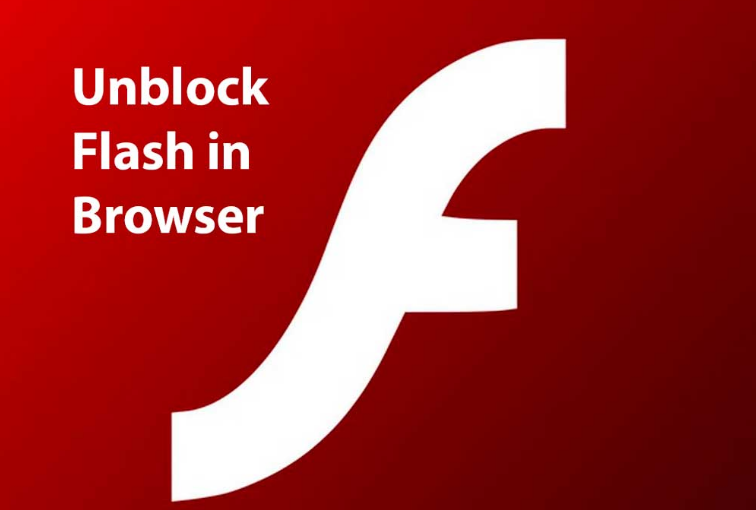விண்டோஸில் கணினி பாதுகாப்பை இயக்க முடியாது - சரி

கணினி மீட்டமை என்பது அடிப்படையில் உள்ளமைக்கப்பட்ட விண்டோஸ் அம்சமாகும், இது முன்பு சேமித்த மீட்டெடுப்பு புள்ளிகளிலிருந்து கணினி அமைப்புகளை மீட்டமைக்க அனுமதிக்கிறது. இந்த அம்சம் எங்களுக்கு நிறைய நேரத்தை மிச்சப்படுத்தியுள்ளது, இருப்பினும், நீங்கள் புதுப்பித்த பிறகு விண்டோஸ் கணினி மீட்டமைப்போடு நம்மில் சிலர் சிக்கலை எதிர்கொள்கிறோம், அதாவது கணினி மீட்டெடுப்பு விருப்பம் உண்மையில் சாம்பல் நிறத்தில் உள்ளது. இதன் பொருள் என்னவென்றால், முந்தைய புள்ளியை மீட்டெடுக்க முடியாது அல்லது கணினி மீட்டெடுப்பு புள்ளியையும் உருவாக்க முடியாது. இந்த சிக்கலைத் தீர்ப்பதற்கான பொதுவான வழி, கணினி பாதுகாப்பை இயக்குவதன் மூலம் ஆகும், இருப்பினும், அதுவும் சாம்பல் நிறமாக இருந்தால் என்ன? இந்த கட்டுரையில், விண்டோஸில் கணினி பாதுகாப்பை இயக்க முடியாது என்பதைப் பற்றி பேசப்போகிறோம் - சரி. ஆரம்பித்துவிடுவோம்!
எப்பொழுது கணினி பாதுகாப்பு இயக்கப்பட்டது, பின்னர் உங்கள் விண்டோஸ் முக்கியமான நிகழ்வுகளில் தானாக மீட்டெடுப்பு புள்ளிகளை உருவாக்கத் தொடங்கும். கண்டுபிடித்தால், இந்த பிழைத்திருத்தத்தைக் காண்க கணினி மீட்டமை நிர்வாகி வழியாக இயக்கப்பட்டது.
சரி, எனவே இன்று இந்த கட்டுரையில் நாம் இப்போது தொடர்புடைய மற்றொரு பிரச்சினை பற்றி பேசுகிறோம் கணினி பாதுகாப்பு . உண்மையில், நீங்கள் சில புதுப்பிப்புகளை நிறுவிய பின், எனது விண்டோஸ் 10 இயந்திரங்களில் ஒன்று இருப்பதைக் கண்டேன் கணினி பாதுகாப்பை இயக்கவும் விருப்பம் சாம்பல் :

இதன் காரணமாக, என்னால் இனி பயன்படுத்த முடியாது கணினி மீட்டமை . நீங்களும் இந்த சிக்கலை எதிர்கொண்டால், அதை எவ்வாறு சரிசெய்வது என்பது இங்கே:
நண்பர்களிடமிருந்து நீராவி விளையாட்டுகளை மறைக்கிறது
விண்டோஸில் கணினி பாதுகாப்பை இயக்க முடியாது - சரி
விண்டோஸ் 10 இல் உள்ள சிக்கலை மீட்டெடுப்பதை நீங்கள் தீர்க்கக்கூடிய பல படிகளை இங்கே கொண்டு வருகிறோம். பெரும்பாலும், நீங்கள் கணினி நிர்வாகியாக உள்நுழைந்திருக்காவிட்டால் அல்லது வட்டு இட பயன்பாடு கணினி பாதுகாப்பின் கீழ் அமைக்கப்படவில்லை. பின்னர் இந்த பிரச்சனையும் எழுகிறது.
எனவே, சிக்கலைத் தீர்க்க மற்ற முறைகளை முயற்சித்துப் பின்பற்றுவதற்கு முன். நாங்கள் கணினி நிர்வாகியாக உள்நுழைந்து வட்டு இடத்தையும் சரிசெய்ய வேண்டும். கணினி பண்புகள்,> கட்டமைத்தல்> வட்டு இட பயன்பாட்டின் கீழ் இந்த தலைக்கு கணினி பாதுகாப்புக்காக வட்டு இடத்தை ஒதுக்க ஸ்லைடரை சரிசெய்யவும்.
இது உண்மையில் உதவ வேண்டும். இது உண்மையில் வேலை செய்யவில்லை என்றால், பின்வரும் முறைகளைப் பயன்படுத்த முயற்சிக்கவும்.
பதிவக ஆசிரியர் வழியாக | கணினி பாதுகாப்பை இயக்க முடியாது
- முதலில், வின் + ஆர் விசையை ஒன்றாக அழுத்துவதன் மூலம் ‘ரன்’ உரையாடல் பெட்டியைத் திறக்க வேண்டும். இங்கே regedit.exe என தட்டச்சு செய்து Enter என்பதைக் கிளிக் செய்க
- அடுத்து, நீங்கள் செல்ல வேண்டும் HKEY_LOCAL_MACHINE மென்பொருள் icies கொள்கைகள் Microsoft Windows NT SystemRestore. பதிவு எடிட்டர் சாளரத்தின் இடது பலகத்தில் இந்த இருப்பிடத்தை நீங்கள் காண்பீர்கள்.
- அடுத்து, தேடுங்கள் முடக்கு மற்றும் DisableSR சரியான பலகத்தில் மதிப்புகள். அவற்றைத் தேர்ந்தெடுத்து நீக்கு.
அமைப்புகளைப் பயன்படுத்துவதற்கு இப்போது உங்கள் கணினியை மறுதொடக்கம் செய்ய வேண்டும் மற்றும் கணினி மீட்டமை விருப்பத்தைப் பயன்படுத்த முடியுமா என்று சரிபார்க்கவும்.
குழு கொள்கை வழியாக | கணினி பாதுகாப்பை இயக்க முடியாது
- உள்ளூர் குழு கொள்கை எடிட்டரைத் திறக்க விண்டோஸ் + ஆர் ஐத் தட்டவும், ரன் உரையாடல் பெட்டியில் gpedit.msc ஐ வைக்கவும். சரி என்பதைத் தட்டவும்.
- அடுத்து, இல் GPO ஸ்னாப்-இன் சாளரம், இங்கே செல்லவும்:
Computer Configuration > Administrative Templates > System > System Restore

- இப்போது வலது பலகத்தில் கணினி மீட்டமை , தேடுங்கள் கணினி மீட்டமைப்பை முடக்கு அமைப்பு. இது அமைக்கப்பட்டால் இயக்கு , கொள்கையில் இருமுறை தட்டவும் மற்றும் பொருளை அமைக்கவும் முடக்கு அல்லது சிறந்தது கட்டமைக்கப்படவில்லை . தட்டவும் விண்ணப்பிக்கவும் வழியாக சரி .
மூடு குழு கொள்கை ஆசிரியர் பின்னர் நீங்கள் இயக்க முடியுமா என்று பாருங்கள் கணினி பாதுகாப்பு இப்போது. சிக்கல் இன்னும் தொடர்ந்தால், முயற்சிக்கவும் சரி 2 .
விண்டோஸ் பவர்ஷெல் வழியாக | கணினி பாதுகாப்பை இயக்க முடியாது
- வலது கிளிக் செய்யவும் பொத்தானைத் தொடங்குங்கள் அல்லது விண்டோஸ் அழுத்தவும் + எக்ஸ் விசைகள் மற்றும் தேர்வு விண்டோஸ் பவர்ஷெல் (நிர்வாகம்) . திற நிர்வாக விண்டோஸ் பவர்ஷெல் இந்த வழியில்.
- பின்வரும் கட்டளைகளை ஒவ்வொன்றாக இயக்கவும், பின்னர் கிளிக் செய்யவும் உள்ளிடவும் ஒவ்வொன்றிற்கும் பின் விசை.
Enable-ComputerRestore -drive 'C:'
* சி ஐ மாற்றவும்: உங்கள் கணினி ரூட் டிரைவோடு.
vssadmin resize shadowstorage /on=c: /for=c: /maxsize=10%

- நீங்கள் மூட வேண்டும் பவர்ஷெல் சாளரம் மற்றும் உடன் சரிபார்க்கவும் கணினி பாதுகாப்பு . இந்த நேரத்தில் நீங்கள் இயக்க முடியும் கணினி பாதுகாப்பு .
உயர்த்தப்பட்ட கட்டளை வரியில் வழியாக | கணினி பாதுகாப்பை இயக்க முடியாது
- தட்டச்சு செய்க கட்டளை வரியில் தேடல் பட்டியில். தேடல் முடிவை நீங்கள் பார்க்கும்போதெல்லாம் வலது கிளிக் செய்து தேர்வு செய்யவும் நிர்வாகியாக செயல்படுங்கள்.
- பின்னர் கட்டளையை ஒட்டவும்
% windir% system32 rundll32.exe / dsrrstr.dll, ExecuteScheduledSPPCreation
அதை இயக்க Enter ஐக் கிளிக் செய்க. - தொடர்புடைய கணினி செயல்முறை பின்னணியில் இயங்காமல் இருப்பதற்கான வாய்ப்பும் உள்ளது. எனவே, நீங்கள் அதை தொடங்க வேண்டும்.
- நீங்கள் இதை செய்ய விரும்பினால், திறக்கவும் ஓட்டம்' தட்டுவதன் மூலம் உரையாடல் பெட்டி வெற்றி + ஆர் விசை ஒன்றாக. இங்கே வகை services.msc ,
- இப்போது சேவைகள் சாளரத்தின் கீழ், கண்டுபிடி தொகுதி நிழல் நகல், சேவையை வலது-தட்டவும். சூழல் மெனுவிலிருந்து தொடக்கத்தைத் தேர்வுசெய்து, அது இயங்கினால் அதை நிறுத்திவிட்டு தொடக்க வகையை தானியங்கி என மாற்றவும்.
- சூழல் மெனுவிலிருந்து அதன் தொடக்க வகை அணைக்க அமைக்கப்பட்டால், அதை தானியங்கி என மாற்றி, சரி என்பதைத் தட்டவும்.
இப்போது நீங்கள் கணினி மீட்டமைப்பையும் பயன்படுத்த முடியுமா என்பதை சரிபார்க்கவும்.
முடிவுரை
சரி, அவ்வளவுதான் எல்லோரும்! இது போன்ற நீங்கள் கணினி பாதுகாப்பு கட்டுரையை இயக்க முடியாது, மேலும் இது உங்களுக்கு உதவியாக இருக்கும் என்று நம்புகிறேன். இது குறித்த உங்கள் கருத்தை எங்களுக்குத் தெரிவிக்கவும். இந்த கட்டுரை தொடர்பான கூடுதல் கேள்விகள் மற்றும் சிக்கல்கள் உங்களிடம் இருந்தால். பின்னர் கீழேயுள்ள கருத்துகள் பிரிவில் எங்களுக்குத் தெரியப்படுத்துங்கள். நாங்கள் விரைவில் உங்களைத் தொடர்புகொள்வோம்.
இந்த நாள் இனிதாகட்டும்!
மேலும் காண்க: விண்டோஸ் 10 - ஒரே நேரத்தில் வைஃபை மற்றும் ஈதர்நெட்டைப் பயன்படுத்துங்கள்